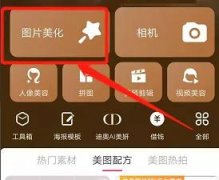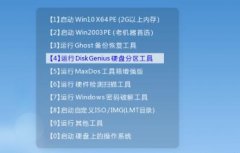显示器闪烁的现象在日常使用中并不罕见,这种问题不仅影响观影体验,更可能对电脑的整体性能和使用寿命造成隐患。从硬件连接到显示器的内部设置,各种原因都可能引发这种困扰。本篇文章将深入探讨如何排查显示器闪烁的根本原因,以及一些实用的解决方案。

一、检查连接线
显示器和电脑之间的连接线是最常见的故障源。无论是HDMI、DisplayPort还是VGA接口,都可能因插拔不当或接口老化而导致信号不稳定。定期检查并确保连接线无损坏,将有助于维持信号质量。
二、刷新率与分辨率设置
显示器的刷新率和屏幕分辨率设定不当,往往会引起闪烁现象。例如,某些显示器在高分辨率下可能不支持高刷新率。如果你发现显示器闪烁,前往设置中确认该显示器的查看参数是否符合最佳的使用推荐。更改这些设置可能会迅速解决问题。
三、驱动程序更新
设备驱动程序的更新也是排查闪烁问题的重要步骤。过时的图形驱动程序可能会导致不兼容,进而引发显示故障。建议前往显卡制造商的官方网站,下载并安装最新的驱动程序。更新驱动不仅可以解决闪烁问题,还能提升系统的整体性能。
四、排查硬件故障
如果以上步骤均未解决问题,硬件故障可能就是罪魁祸首。显示器内部的电容、显像管或LED灯条等组件出现问题,都会导致闪烁。检查是否有明显的物理损坏或太大温度变化。如果条件允许,可以考虑对显示器进行专业检修。
五、显示器设置的优化
少数高端显示器提供了游戏模式或自适应同步等附加设置。在游戏时,这些功能可以改善显示效果,减少延迟和撕裂,进而间接降低闪烁的可能性。适当调整亮度和对比度参数,也有助于减轻眼睛疲劳,从而达到更舒适的使用体验。
六、使用电源管理
现代显示器具备多种电源管理功能,偶尔打开或关闭这些模式会导致闪烁。特别是在使用笔记本电脑时,节电模式可能影响表现。建议尝试不同的电源设置,观察能否改善显示效果。
对于显示器闪烁问题的排查,需要从多个方面入手,包括硬件连接、驱动程序、设置优化等。逐步排查,能够有效找到问题的根本所在并采取相应措施。
常见问题解答(FAQ)
1. 显示器闪烁是不是很严重?
轻微的闪烁可能是连接不良或设置问题,但如果频繁出现,建议尽快检查,以免对视力造成影响或导致更大的故障。
2. 我该如何知道显示器的最佳刷新率?
查看显示器的说明书或访问制造商的网站,很多显示器都有推荐的使用参数。
3. 如果更换连接线后仍旧闪烁,该怎么办?
请检查显示器和显卡的驱动程序。如果还有问题,可能需要考虑硬件故障的可能性。
4. 如何判断是不是显卡的问题?
尝试将显示器连接到另一台电脑上,如果在另一台设备上正常工作,那么问题可能出在显卡上。
5. 降频调整能否解决闪烁问题?
有时,降低分辨率或刷新率可以减轻闪烁现象,尤其是在性能不足的系统中。
通过以上的排查步骤和解决方案,相信可以帮助你有效地找出并解决显示器闪烁的问题,享受更流畅的使用体验。